Тази публикация сравнява Basic Disk и Dynamic Disk и показва как да конвертирате основен диск в динамичен диск и динамичен диск към основен диск, използване на управление на дискове и CMD / diskpart, без загуба на данните в Windows 10/8/7.
Основен диск и динамичен диск
Има два вида компютърни твърди дискове: Основни дискове и Динамични дискове. Основните дискове са често използваните носители за съхранение с Windows. Те съдържат дялове като Основни дялове и Логически устройства, които обикновено са форматирани с файлова система. Динамичните дискове предлагат възможност за създаване на толерантни към повреда томове, които дори могат да обхващат множество дискове - което Basic дисковете не могат.
Повечето домашни персонални компютри са конфигурирани с помощта на дискове Basic. Въпреки това, ИТ специалистите обикновено предпочитат да използват динамични дискове, тъй като те предлагат повече функционалност и повишена надеждност и производителност. Докато домашните издания на Windows поддържат основни дискове, Enterprise / Pro / Ultimate версии на операционната система Windows поддържат и динамични дискове.
Microsoft изброи операциите, които могат да бъдат извършени за всеки от тези типове.
Операции, които могат да се извършват както на основен, така и на динамичен диск:
- Проверете свойствата на диска, свойствата на дяла и свойствата на тома
- Създаване на присвояване на букви на устройство за дискови томове или дялове
- Поддържат MBR и GPT стилове на дялове.
- Преобразуване на основен диск в динамичен диск или динамичен диск в основен диск.
Операции, които могат да се извършват само на динамични дискове:
- Създавайте и изтривайте прости, обхванати, райета, RAID-5 и огледални томове.
- Удължете обикновен или обхванат обем.
- Извадете огледало от огледален том
- Разбийте огледалния том на два тома.
- Поправете огледални или RAID-5 томове.
- Реактивирайте липсващ или офлайн диск.
Конвертиране на основен диск в динамичен
Преди да започнете този процес, трябва да знаете, че в резултат на тази операция може да има загуба на данни, така че е задължително първо да вземете резервно копие на данните си на външен твърд диск. Така че продължете, само ако знаете какво правите и Бъди внимателен.
Ако използвате основен диск като място за съхранение на копия в сянка и възнамерявате да конвертирате диска в динамичен диск, важно е да вземете следните предпазни мерки, за да избегнете загуба на данни. Ако дискът не е том за зареждане и е различен том от мястото, където се намират оригиналните файлове, първо трябва да демонтирате и изключите тома, съдържащ оригиналните файлове, преди да конвертирате диска, съдържащ копия в сянка, в динамичен диск. Трябва да върнете тома, съдържащ оригиналните файлове, онлайн в рамките на 20 минути, в противен случай ще загубите данните, съхранявани в съществуващите копия в сянка. Ако сенчестите копия са разположени на стартиращ том, можете да конвертирате диска в динамичен, без да губите сенчести копия, посочва Microsoft.
1] Използване на потребителски интерфейс

В Windows 8.1, отворете менюто WinX и изберете Управление на дискове. Щракнете с десния бутон върху диска и изберете Конвертиране в динамичен диск. Ще бъдете помолени отново да потвърдите диска и да кликнете върху Конвертиране по-късно. Процесът ще започне и дискът ще бъде преобразуван в динамичен диск.
2] Използване на командния ред
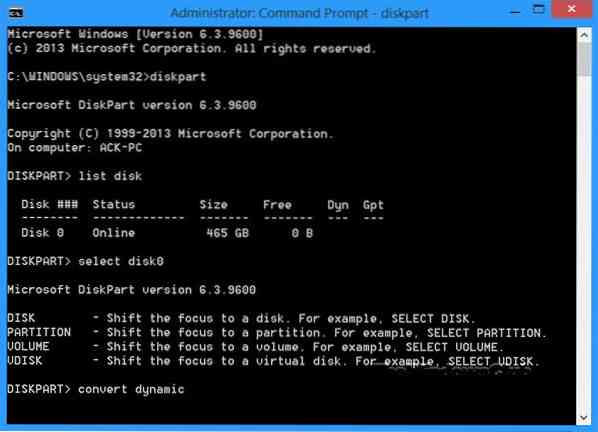
Отворете повишен команден ред, въведете diskpart и натиснете Enter.
След това въведете списък диск. Запишете номера на диска, който искате да конвертирате в динамичен.
Сега напишете изберете дискн и натиснете Enter.
Следващ тип конвертира динамичен и натиснете Enter.
Прочети: Как да създам огледален том за незабавно архивиране на твърд диск в Windows 10.
Конвертиране на динамичен диск в основен диск
1] Използване на управление на дискове
За да промените динамичен диск на основен диск, използвайки управление на диска, щракнете с десния бутон върху всеки том, който искате да конвертирате в основен диск, и изберете Изтриване на тома за всеки том на диска. Когато всички томове на диска са изтрити, щракнете с десния бутон върху диска и изберете Преобразуване в основен диск. Операцията ще започне.
2] Използване на CMD
Отворете повишен команден ред и напишете diskpart и натиснете Enter.
Следващ тип списък диск и отбележете номера на диска на диска, който искате да конвертирате в основен. Сега въведете всеки от тях и натиснете Enter, един след друг:
Тип изберете диск .
Тип детайлен диск .
За всеки том на диска напишете изберете обем = и след това въведете delete volume.
Тип изберете диск .
Посочете номера на диска, който искате да конвертирате в основен диск.
Накрая напишете конвертирате основно и натиснете Enter. Операцията ще започне.
Не забравяйте винаги да архивирате първо, преди да извършите някоя от тези операции. И също никога преобразувайте основен диск, който съдържа вашата операционна система, в динамичен, тъй като може да направи системата ви нерестартируема.

 Phenquestions
Phenquestions


